Win10我的电脑放在桌面方法
发表于:2025-11-04 作者:创始人
编辑最后更新 2025年11月04日,很多朋友在将自己的电脑安装win10系统后,会发现桌面非常干净,仅有一个回收站快捷方式,要管理文件什么的都找不到我的电脑。因此,经常会有新安装Win10的朋友问小编:Win10我的电脑怎么放在桌面?小
很多朋友在将自己的电脑安装win10系统后,会发现桌面非常干净,仅有一个回收站快捷方式,要管理文件什么的都找不到我的电脑。因此,经常会有新安装Win10的朋友问小编:Win10我的电脑怎么放在桌面?小编为大家分享3种快速打开Win10此电脑的方法。
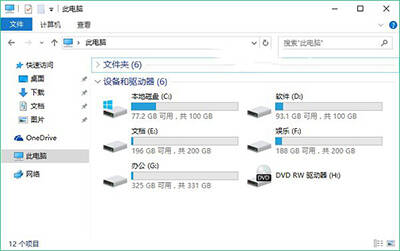
Win10我的电脑放在桌面方法
方法一:将我的电脑在桌面
1、首先在Win10桌面空处点击鼠标右键,在弹出的桌面右键菜单中,点击"个性化"设置;
2、在打开的个性化设置界面,点击左侧的"主题",然后在右侧点击"桌面图标设置";
3、在打开的桌面图标设置中,只要勾选上"计算机",然后点击底部的"确定"就可以了。
最后回到桌面,就可以看到"此电脑"也就是我们熟悉的我的电脑(计算机)了。
方法二:通过Win10资源器直接打开我的电脑
1、首先点击Win10任务栏上的"资源管理器图标",打开资源管理器;
2、打开Win10资源管理器后,点击顶部菜单中的"查看"选项,在弹出的查看菜单中,再点击"选项";
3、在打开的文件夹选项设置中,将打开文件资源管理器时打开后面的选项,选择为"此电脑",最后点击底部的"确定"保存。
通过上面的三步设置,以后每次点击底部的资源管理器图标,就直接进入了我的电脑(此电脑)了,查找文件更方便,无需点击桌面上的此电脑图标。
方法三:使用 Win + i组合快捷键
设置了方法二的朋友,还可以直接使用 Win + I组合快捷键,直接打开Win10此电脑(我的电脑)
看完上面方法,感觉如何?是不是觉得,其实我的电脑不放在桌面也没关系呢,打开方法很多。
2022-05-09 15:07:45


